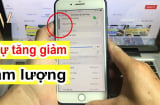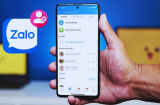Cách khôi phục tin nhắn trên Zalo khi đổi điện thoại
Nếu bạn vừa đổi điện thoại và muốn khôi phục tin nhắn ở điện thoại cũ, bạn thực hiện theo các bước tương tự:
Bước 1: Đăng nhập vào tài khoản Zalo.
Bước 2: Vào giao diện "Cài đặt".
Bước 3: Chọn "Tin nhắn". Tiếp tục chọn "Sao lưu và khôi phục" nâng cao.
Bước 4: Chọn "Khôi phục tin nhắn".
Bước 5: Bạn chọn phiên bản sao lưu cũ đã lưu trong tài khoản rồi chọn "Khôi phục tin nhắn" > Chọn "Tiếp tục" để khôi phục.
Khôi phục tin nhắn Zalo đã xóa trên điện thoại
Bước 1: Mở ứng dụng Zalo trên điện thoại bạn lên.
Bước 2: Bấm chọn nút Thêm (hình 3 chấm) ở góc phải phía dưới ứng dụng.
Hướng dẫn khôi phục toàn bộ tin nhắn từ Zalo đơn giản nhất
Bước 3: Chọn Cài đặt (hình bánh xe răng cưa) góc phải phía trên ứng dụng.
Hướng dẫn khôi phục toàn bộ tin nhắn từ Zalo đơn giản nhất
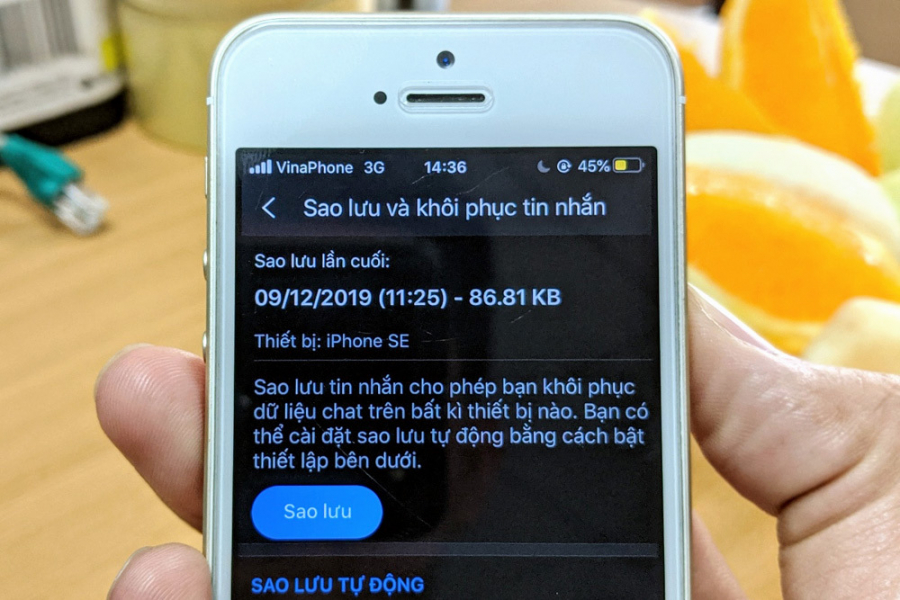
Bật tính năng sao lưu tin nhắn tự động trên điện thoại
Bước 4: Chọn mục tin nhắn.
Hướng dẫn khôi phục toàn bộ tin nhắn từ Zalo đơn giản nhất
Bước 5: Trọng mục Nâng cao chọn Sao lưu và khôi phục.
Hướng dẫn khôi phục toàn bộ tin nhắn từ Zalo đơn giản nhất
Bước 6: Chọn Sao lưu. Tuy nhiên ở bước này bạn cũng có thể chọn Tự động sao lưu hoặc sao lưu theo khoảng thời gian nào đó để Zalo có thể tự động lưu trữ mọi tin nhắn của bạn và khôi phục nó nhanh chóng hơn.
Bước 7: Chọn Khôi phục tin nhắn.
Bước 8: Tiếp tục chọn Khôi phục tin nhắn và chờ cho điện thoại xử lý là hoàn tất.
Khôi phục tin nhắn đã xóa trên máy tính
Một điểm trái ngược với điện thoại đó là ứng dụng Zalo trên máy tính sẽ tự động lưu trữ lại mọi thông tin của cuộc trò chuyện của bạn từ tin nhắn, hình ảnh cho đến video. Tuy nhiên trong một số trường hợp nếu như tin nhắn của bạn chẳng may bị mấy đi thì bạn cũng có thể hoàn toàn thực hiện sao lưu và khôi phục lại một cách thủ công theo các bước sau đây.
Hướng dẫn khôi phục toàn bộ tin nhắn từ Zalo đơn giản nhất
Bước 1: Bạn truy cập theo đường dẫn sau đây C:\Users\tên_user\AppData\Local\ZaloPC
Trong đó tên_user là tên người dùng máy tính mà bạn thiết lập chẳng hạn như hình dưới đây tên là Admin.
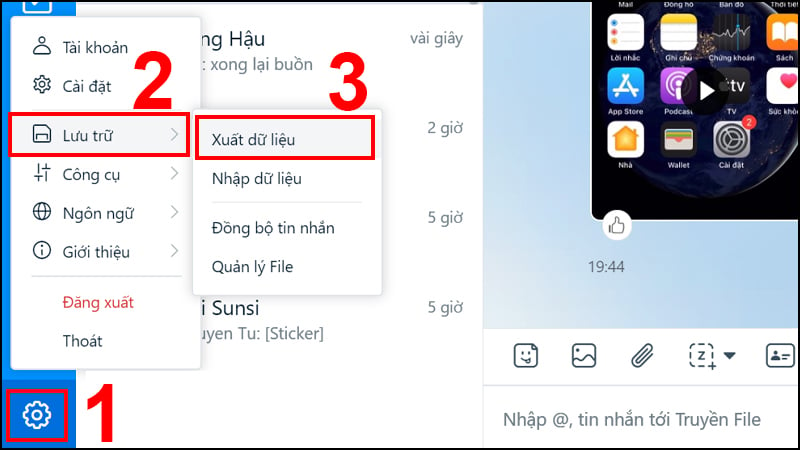
Đọc tin nhắn qua phần lưu trữ
Bước 2: Tại thư mục Zalo PC, sẽ xuất hiện một thư mục với tên là tập hợp các chữ số . Ví dụ bạn sẽ thấy ở hình trên có tên là 1558577427250192434. Thư mục này chứa toàn bộ dữ liệu của tài khoản Zalo bạn đang dùng trên máy tính, bao gồm ảnh, avatar, thông tin người trò chuyện, những file đã gửi, nội dung tin nhắn,...
Để lưu trữ lại thông tin cần thiết, bạn chỉ cần copy toàn bộ thư mục này ra ổ D, E,..không phải ổ C. Khi nào cần phục hồi lại thì chỉ cần copy tập tin đó vào lại tập tin ZaloPC là đã thành công.
Lưu ý khi khôi phục tin nhắn Zalo
Khi thực hiện cách khôi phục tin nhắn đã xóa trên Zalo PC và điện thoại, có một số điểm quan trọng mà bạn cần lưu ý.
- Thời gian quan trọng: Hãy nhớ rằng, trong một số trường hợp, việc khôi phục tin nhắn phải được thực hiện nhanh chóng. Thường trong khoảng 5 giây sau khi tin nhắn bị xóa. Sau thời gian này, quá trình khôi phục trực tiếp có thể trở nên khó khăn.
- Sao lưu đều đặn: Để đảm bảo an toàn cho dữ liệu quan trọng của bạn, hãy thường xuyên sao lưu tin nhắn và các tệp tin liên quan trên ứng dụng Zalo. Điều này giúp bạn khôi phục tin nhắn khi cần một cách dễ dàng.
- Dùng tính năng sao lưu và đồng bộ: Tận dụng tính năng sao lưu và đồng bộ trên ứng dụng Zalo. Điều này giúp bạn truy cập tin nhắn từ nhiều thiết bị khác nhau. Cũng như giúp giữ lại dữ liệu của bạn an toàn khi cần thực hiện cách khôi phục tin nhắn Zalo trên PC và điện thoại.

Cách khôi phục tin nhắn zalo đơn giản nhất
- Lưu trữ an toàn: Khi sao lưu dữ liệu, hãy lưu trữ nó an toàn. Đặc biệt phải được bảo mật kĩ càng trên các thiết bị. Bạn có thể sử dụng dịch vụ lưu trữ đám mây mà chỉ bạn có quyền truy cập.
- Liên hệ bộ phận hỗ trợ: Nếu bạn gặp vấn đề trong việc khôi phục tin nhắn Zalo. Hãy liên hệ bộ phận hỗ trợ của Zalo để được giúp đỡ và hướng dẫn cụ thể.
Trên đây là các bước hướng dẫn bạn cách khôi phục tin nhắn Zalo đã xóa trên các thiết thị điện thoại và máy tính. Hy vọng rằng thông tin trong bài viết có thể giúp bạn khôi phục tin nhắn Zalo thành công đồng thời, bảo vệ dữ liệu quan trọng của mình.